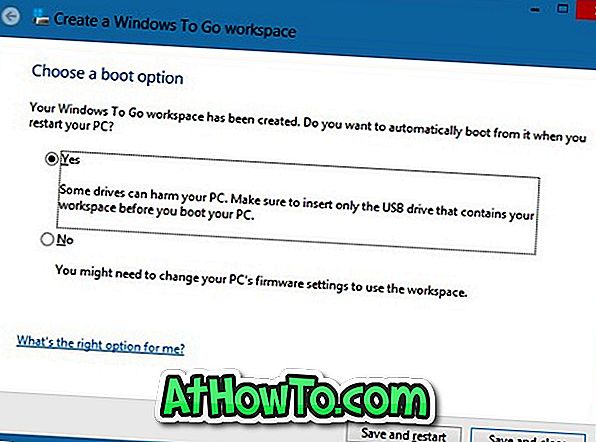Πριν από μερικές εβδομάδες, αναφέρθηκε η διαθεσιμότητα δοκιμαστικής έκδοσης των Windows 8 Enterprise για δοκιμαστικές εκδόσεις των Windows 8 Enterprise για προγραμματιστές και καταναλωτές που επιθυμούν να δοκιμάσουν την κατασκευή του RTM. Εκτός από όλα τα χαρακτηριστικά που κυκλοφορούν στην έκδοση των Windows 8 Pro, η έκδοση Enterprise περιλαμβάνει πολλά ακόμα χαρακτηριστικά.

Ένα χαρακτηριστικό που έχει εισαχθεί στα Windows 8 και είναι διαθέσιμο μόνο στην έκδοση Enterprise είναι το Windows To Go. Το Windows To Go είναι μια επιχειρηματική λειτουργία που σας επιτρέπει να εκκινήσετε και να εκτελείτε Windows από μονάδα USB.
Οι χρήστες που εκτελούν το δοκιμαστικό αντίγραφο των 90 ημερών του Windows 8 Enterprise ενδέχεται να θέλουν να δοκιμάσουν αυτήν τη λειτουργία. Συμπληρώστε τις παρακάτω οδηγίες για να δημιουργήσετε τη μονάδα δίσκου Windows To Go.
Ο, τι χρειάζεσαι:
# Μια μονάδα USB, 32 GB ή μεγαλύτερη
# DVD ή ISO αρχείο έκδοση Windows 8 Enterprise
# Ένας υπολογιστής που εκτελεί έκδοση Windows 8 Enterprise
# 7-Zip, PeeZip ή λογισμικό WinZip
Σημειώστε ότι η Microsoft συνιστά τη χρήση πιστοποιημένης μονάδας USB 3.0 από Windows Kingston ή Super Talent.
Διαδικασία:
Βήμα 1: Ξεκινήστε τη διαδικασία εξάγοντας το αρχείο install.wim σε ένα φάκελο. Το αρχείο install.wim βρίσκεται στον κατάλογο Sources του αρχείου DVD / ISO των Windows 8. Εάν έχετε ένα αρχείο ISO, κάντε δεξί κλικ στο αρχείο ISO για να το εγκαταστήσετε (ανατρέξτε στον τρόπο σύνδεσης του αρχείου ISO στα Windows 8), ανοίξτε τη νέα εικονική μονάδα που εμφανίζεται στο φάκελο Υπολογιστές, ανοίξτε το φάκελο "Πηγές" για να βρείτε το αρχείο install.wim.
Μπορείτε να χρησιμοποιήσετε το 7-Zip (δωρεάν), το WinZip ή το PeeZip (δωρεάν) για να εξαγάγετε το install.wim. Ανοίξτε το 7-Zip, το WinZip ή το PeeZip με δικαιώματα διαχειριστή και, στη συνέχεια, χρησιμοποιήστε τη λειτουργία εξαγωγής για να εξαγάγετε με ασφάλεια όλα τα αρχεία από το install.wim σε ένα φάκελο.

Βήμα 2: Συνδέστε τη μονάδα flash στον υπολογιστή σας που εκτελεί έκδοση Windows 8 Enterprise.
Βήμα 3: Πατήστε τα πλήκτρα Windows + W, πληκτρολογήστε Windows To Go στο πλαίσιο αναζήτησης και, στη συνέχεια, πατήστε το πλήκτρο Enter για να ξεκινήσει η δημιουργία του οδηγού Windows To Go Workplace.
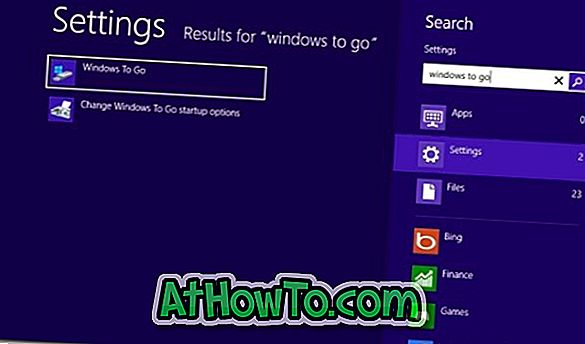
Βήμα 4: Επιλέξτε τη μονάδα USB που εισάγατε για να δημιουργήσετε τα Windows To Go και, στη συνέχεια, κάντε κλικ στο κουμπί Επόμενο .
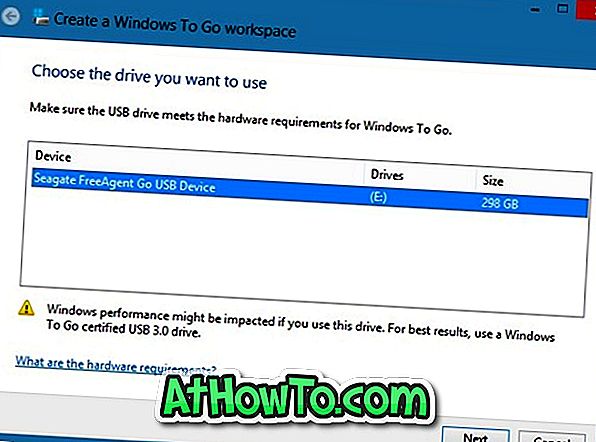
Βήμα 5: Σε αυτό το βήμα, θα πρέπει να περιηγηθείτε σε αρχεία install.wim που έχουν ήδη εξαχθεί. Κάντε κλικ στο κουμπί Προσθήκη του κουμπιού τοποθεσίας αναζήτησης για να περιηγηθείτε στο φάκελο στον οποίο έχετε αποθηκεύσει τα αρχεία που εξάγονται από το αρχείο install.wim. Επιλέξτε το φάκελο και κάντε κλικ στο κουμπί Άνοιγμα για να φορτώσετε την εικόνα.
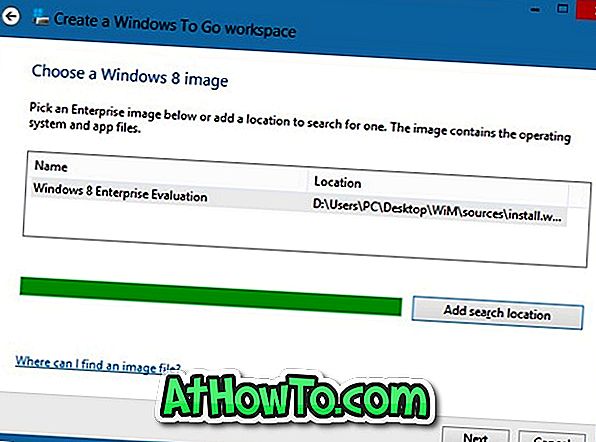
Κάντε κλικ στο κουμπί Επόμενο για να συνεχίσετε.
Βήμα 6: Στο επόμενο βήμα, θα σας ζητηθεί να εισαγάγετε έναν κωδικό πρόσβασης για να προστατεύσετε τον χώρο εργασίας σας στο Windows To Go με κρυπτογράφηση BitLocker. Εισαγάγετε έναν κωδικό πρόσβασης και κάντε κλικ στο κουμπί Επόμενο για να συνεχίσετε ή απλά κάντε κλικ στο κουμπί Παράλειψη για να προχωρήσετε στο επόμενο βήμα.
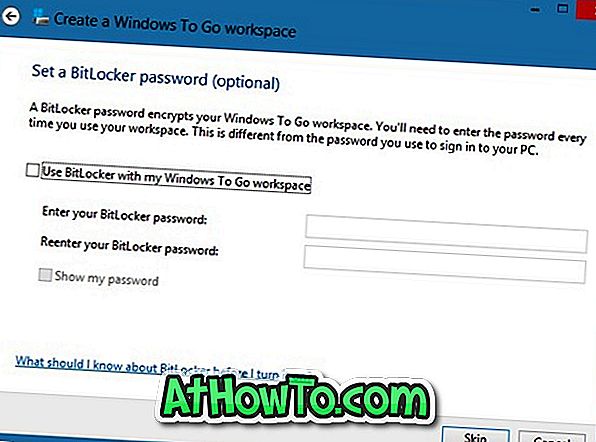
Βήμα 7: Τέλος, κάντε κλικ στο κουμπί Δημιουργία για να ξεκινήσετε τη δημιουργία της μονάδας δίσκου Windows To Go. Η διαδικασία μπορεί να διαρκέσει λίγο. Αφού γίνει, μπορείτε να συνδέσετε τη μονάδα δίσκου Windows To Go σε έναν υπολογιστή και να την δοκιμάσετε.
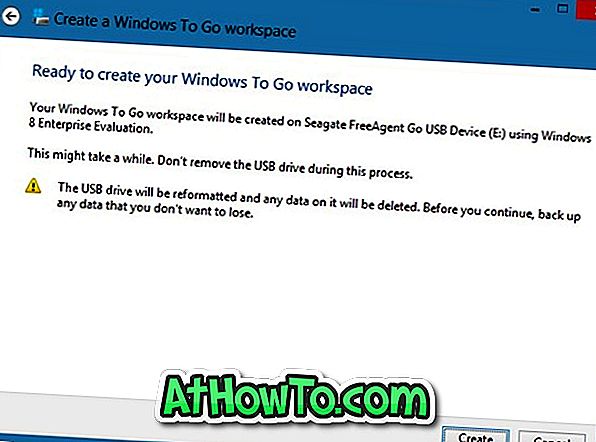
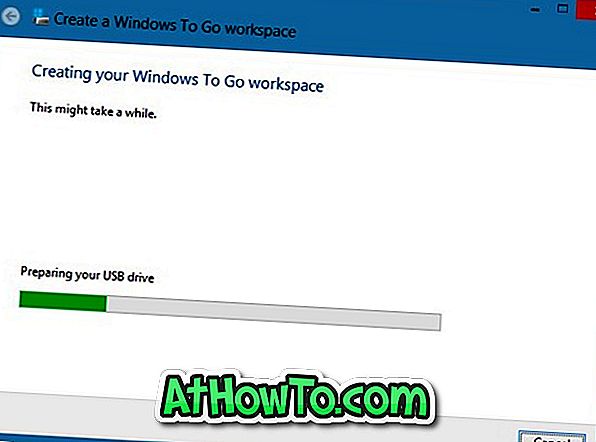
Βήμα 8: Όταν ερωτηθείτε "Θέλετε να εκκινήσετε αυτόματα από αυτό όταν κάνετε επανεκκίνηση του υπολογιστή σας;", επιλέξτε Ναι για αυτόματη εκκίνηση από αυτό. Τελείωσες!